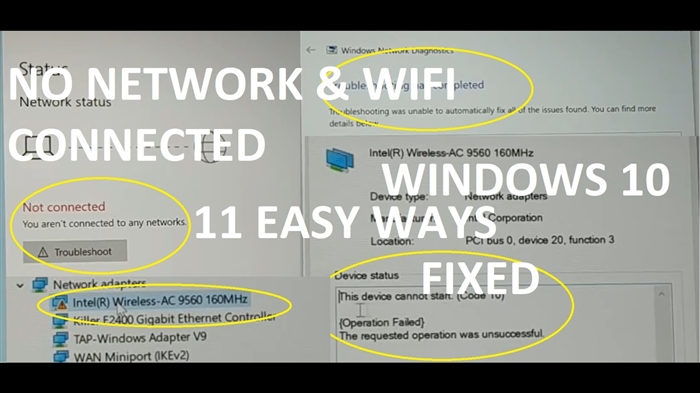Šajā rakstā mēs centīsimies noskaidrot, kāpēc un kāpēc pārlūks pārtrauc lapu ielādi un dažādu vietņu apmeklēšanu. Neskatoties uz to, ka internets turpina darboties normāli, spriežot pēc savienojuma statusa paziņojumu panelī. Šajā gadījumā pilnīgi nav svarīgi, vai jums ir dators vai klēpjdators. Tajā ir instalēta Windows 10, Windows 8 vai Windows 7. Un nav pat svarīgi, kā izveidot savienojumu ar internetu: tieši izmantojot kabeli vai izmantojot Wi-Fi maršrutētāju.

Pārlūkprogrammas ziņojums var atšķirties. Kad pārlūkprogrammā (Opera, Chrome, Mozilla Firefox, Microsoft Edge) tiek parādīta kļūda, ka vietni nevar atvērt, lapu nevar parādīt vai nav interneta savienojuma, tad vispirms pievērsiet uzmanību interneta savienojuma statusam. Ikona paziņojumu panelī. Arī kļūdas aprakstā var būt ziņojums, ka ir problēma ar DNS. Šajā gadījumā rakstā varat redzēt risinājumus: nevarēja atrast DNS adresi.
Ja blakus ikonai ir sarkans krusts vai dzeltena izsaukuma zīme, tad interneta savienojuma trūkuma dēļ pārlūkprogramma neielādē lapas. Un mums ir jāatrisina šī problēma. Pirmkārt, mēs restartējam datoru un maršrutētāju (ja caur to ir izveidots savienojums). Šie raksti var būt noderīgi arī jums:
- Bez interneta piekļuves operētājsistēmā Windows 7
- "Savienojums ir ierobežots" operētājsistēmā Windows 10
Kad internets savienots un strādā, tad ikonai jābūt šādai:
Parasti, ja ir internets, bet vietnes netiek ielādētas, tad tādas programmas kā Skype nezaudē savienojumu ar internetu. Pievērsiet uzmanību tam. Un, ja jūsu internets darbojas (savienojuma statuss ir tāds pats kā iepriekš redzamajā ekrānuzņēmumā), bet nedodas uz vietnēm, izmantojot dažādas pārlūkprogrammas, tad mēģiniet piemērot ieteikumus, par kuriem es rakstīšu tālāk šajā rakstā. Un tālāk:
- Ja jums ir savienojums, izmantojot maršrutētāju, pārbaudiet, vai vietnes ir ielādētas citās ierīcēs. Ja nē, restartējiet maršrutētāju. Varat arī tieši savienot internetu ar datoru un mēģināt doties uz kādu vietni. Varbūt šī problēma parādījās piegādātāja vainas dēļ.
- Gadījumā, ja problēma ir tikai vienā datorā, ir svarīgi atcerēties, kad un pēc kura tā parādījās. Piemēram, pēc programmas instalēšanas.
- Restartējiet datoru un palaidiet Windows tīkla diagnostiku. Ar peles labo pogu jums jānoklikšķina uz savienojuma ikonas un jāizvēlas "Problēmu novēršana". Par rezultātiem varat rakstīt komentāros.
- Mēģiniet pāriet uz dažādām lapām. Varbūt problēma ir vienā noteiktā vietnē. Izmēģiniet arī dažādas pārlūkprogrammas.
Problēma ir skaidra, pārejam pie risinājumiem.
Ja pārlūkprogramma neielādē lapas, vispirms ir jāmaina DNS
Tas ir vispopulārākais un visvairāk strādājošais šīs problēmas risinājums. Gandrīz vienmēr vietnes netiek ielādētas DNS problēmu dēļ, kad darbojas internets. Šādos gadījumos es iesaku reģistrēt DNS no Google. To nemaz nav grūti izdarīt.
Jums jādodas uz tīkla savienojumiem. Dariet to sev ērtā veidā. Jūs varat nospiest īsinājumtaustiņu Win + R, ievadiet komanduncpa.cpl un noklikšķiniet uz Labi.
Ar peles labo pogu noklikšķiniet uz savienojuma, caur kuru esat izveidojis savienojumu ar internetu, un atlasiet "Rekvizīti". Jaunajā logā iezīmējiet "IP version 4 (TCP / IPv4)" un noklikšķiniet uz pogas "Properties".
Tad mēs vienkārši izraksta DNS:
8.8.8.8
8.8.4.4
Tāpat kā zemāk redzamais ekrānuzņēmums.

Visam vajadzētu darboties uzreiz. Ja nē, mēģiniet vēlreiz restartēt datoru.
Plašāka informācija par šo tēmu rakstā: 8.8.8.8 - kāda ir adrese? Kā aizstāt DNS ar Google publisko DNS.
Ipconfig / flushdns - izskalojiet DNS kešatmiņu
Palaidiet komandu uzvedni kā administratoru un palaidiet ipconfig / flushdns. DNS kešatmiņa tiks izdzēsta, un problēma var tikt atrisināta.
Tam vajadzētu izskatīties apmēram šādi:

Pēc tam ieteicams restartēt.
Kā starpniekservera iestatījumi var ietekmēt lapu ielādi pārlūkprogrammā
Ja kāda programma, iespējams, pat ļaunprātīga, vai mēs paši mainām starpniekservera iestatījumus, tas var izraisīt šo problēmu. Jums jāpārbauda, vai starpniekservera parametros nav nevajadzīgu iestatījumu.
Vadības panelī atrodiet un atveriet “Pedagoga rekvizīti”. Ja jums ir instalēta sistēma Windows 10, šis vienums tiks saukts par "Interneta opcijas". Jūs varat ierakstīt šo frāzi meklēšanā, tā būs ātrāka.
Cilnē "Savienojumi" noklikšķiniet uz pogas "Tīkla iestatījumi". Tālāk redzamajā ekrānuzņēmumā pārbaudiet, vai iestatījumi ir tādi paši kā manējie.

Ja tur viss ir kārtībā, pārejiet pie nākamā risinājuma.
Atiestatīt tīkla iestatījumus
Operētājsistēmā Windows 10 to var izdarīt ļoti vienkārši, izmantojot opcijas. Uzziniet vairāk atsevišķā rakstā: Atiestatiet tīkla iestatījumus sistēmā Windows 10.
Operētājsistēmās Windows 7, Windows 8 (un desmitniekā) tīkla parametrus varat atiestatīt ar atsevišķām komandām, kuras pēc kārtas jāizpilda komandrindā, kas darbojas kā administrators.
ipconfig / flushdns
ipconfig / registerdns
ipconfig / atjaunot
ipconfig / atbrīvot
Komandas izpildām pēc kārtas.

Atcerieties restartēt datoru.
Vai esat instalējis Avast?
Ja datorā ir instalēta pretvīrusu Avast, pastāv liela varbūtība, ka pārlūks nevar tieši tāpēc ielādēt vietnes. Komentāros ir komentāri, ka pretvīrusu atkārtota instalēšana atrisina šo problēmu.
Vispirms mēģiniet atinstalēt Avast. Ja internets darbojas, varat to instalēt atpakaļ.
Nekas nepalīdzēja, vai ir vēl kādas iespējas?
Pārbaudiet, vai datorā nav vīrusu. Tur ir daudz labu, bezmaksas antivīrusu utilītu. Ja esat instalējis antivīrusu, palaidiet datoru.
Varat arī mēģināt uz laiku atspējot antivīrusu. Varbūt viņš mainīja dažus tīkla iestatījumus, un pārlūkprogrammas lapas vairs netika atvērtas.
Padomājiet, varbūt problēma parādījās pēc programmas instalēšanas vai atinstalēšanas. Vai arī mainot dažus parametrus. Tātad jūs varat uzzināt vismaz aptuvenu šo problēmu cēloni.
Ja es atceros kaut ko citu vai uzzināšu kaut ko jaunu par šo problēmu, tad es noteikti atjaunināšu rakstu. Jūs arī dalāties pieredzē komentāros, rakstāt par darba risinājumiem. Jūs varat atstāt savus jautājumus.